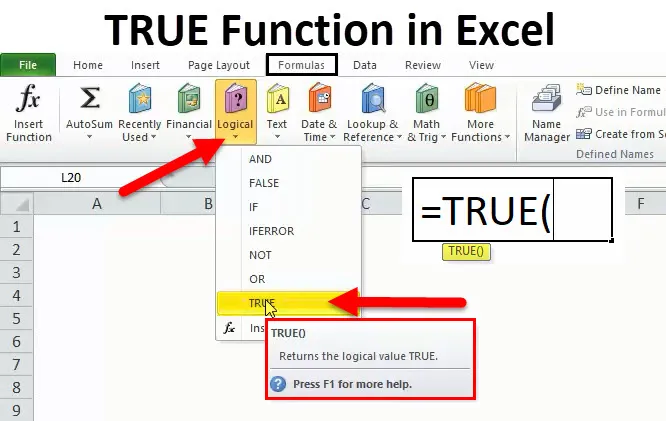
PRAWDA w programie Excel (spis treści)
- PRAWDA Funkcja w programie Excel
- PRAWDA formuła w programie Excel
- Jak korzystać z PRAWDZIWEJ funkcji w programie Excel?
PRAWDA Funkcja w programie Excel
Funkcja PRAWDA jest funkcją logiczną, która zwraca wartość PRAWDA. W programie Excel podczas obliczania lub stosowania dowolnego warunku chcemy, aby dane wyjściowe zwracały prawdziwą wartość. W tych scenariuszach korzystamy z funkcji PRAWDA, która jest funkcją wbudowaną w programie Excel. Jest to bardzo przydatna funkcja, gdy chcesz zwrócić wynik jako PRAWDA na podstawie warunku. Funkcja PRAWDA jest taka sama jak wartość logiczna PRAWDA. Jest również nazywany funkcją warunkową.
Funkcja PRAWDA może być używana z innymi funkcjami logicznymi, takimi jak JEŻELI, BŁĘDY itp.
PRAWDA formuła w programie Excel
Poniżej znajduje się PRAWDA Formuła:
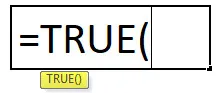
Ta funkcja nie wymaga żadnego argumentu.
Z funkcji PRAWDA można korzystać na dwa sposoby:
- = PRAWDA bez nawiasów. Zwróci również wartość logiczną PRAWDA.
- = PRAWDA (), która zwraca wartość logiczną PRAWDA.
Jak korzystać z funkcji PRAWDA w programie Excel?
Funkcja PRAWDA jest funkcją arkusza. Ta PRAWDA funkcja jest bardzo prosta i łatwa w użyciu. Zobaczmy teraz, jak korzystać z funkcji PRAWDA na podstawie kilku przykładów.
Możesz pobrać tę PRAWDĄ funkcję Excel Szablon tutaj - PRAWDA szablon Excel funkcjiPrzykład 1
PRAWDA i PRAWDA () daje ten sam wynik i możemy używać obu na odwrót.
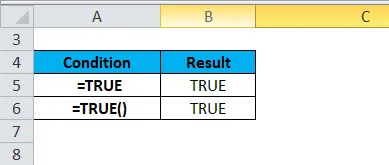
Przykład nr 2
Teraz zobaczymy użycie funkcji PRAWDA z funkcją JEŻELI. Chcemy sprawdzić, czy poniższe wartości są większe niż 30.
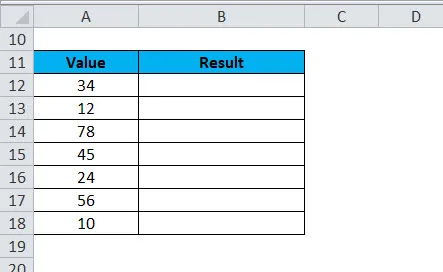
W tym celu wykorzystamy następujący warunek:
= JEŻELI (A12> 30, PRAWDA ())
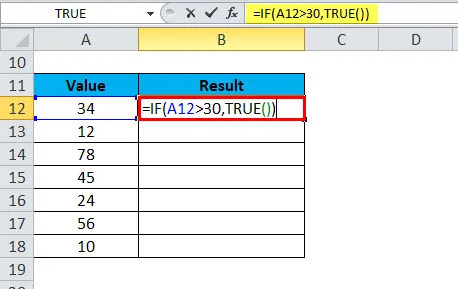
Dane wyjściowe będą:
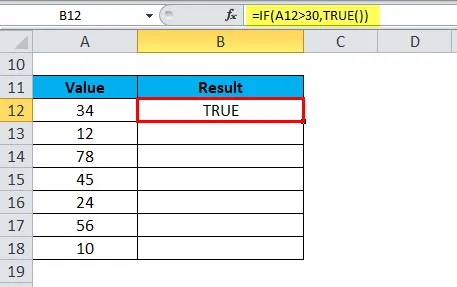
Przeciągnij i upuść tę formułę dla wszystkich wartości. Wynik pokazano poniżej:

Jeśli warunek zostanie spełniony, zwróci PRAWDA

w przeciwnym razie zwróci False jako wynik

Przykład nr 3
Możemy użyć funkcji PRAWDA z różnymi warunkami logicznymi.

Przykład 4
Teraz zobaczymy użycie funkcji PRAWDA użytej jako funkcja BOOLEAN:

Dane wyjściowe będą:
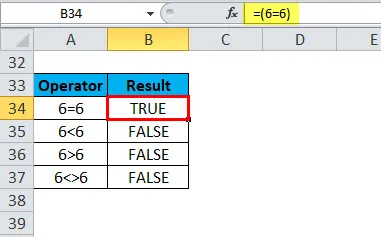
Przykład 5
Teraz zobaczymy użycie funkcji PRAWDA w innych warunkach:

W powyższym przykładzie, jeśli warunek zostanie spełniony i zwróci PRAWDA, wówczas wyrażenie zwróci drugi argument jako wynik, tj. „PASS”.
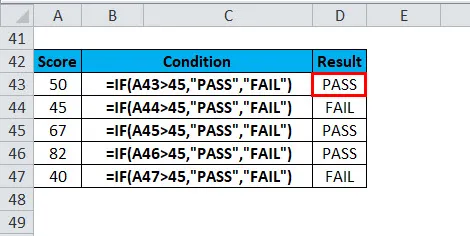
Jeśli warunek nie spełnia kryteriów i zwraca False, wynik będzie trzecim argumentem o wartości „FAIL”.

Przykład nr 6
Weźmy cel sprzedaży pracownika firmy i zdefiniowane kryteria:

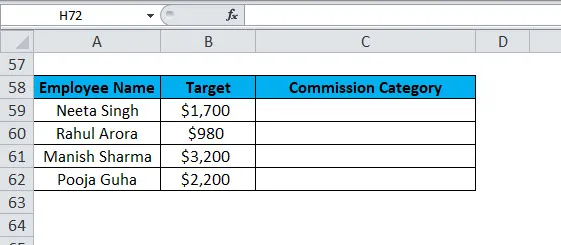
Teraz musimy obliczyć prowizję pracownika sprzedaży na podstawie osiągniętego przez niego celu. Tutaj użyjemy funkcji JEŻELI.
Jak poniżej = JEŻELI (B59> 54 USD, 54 USD, 53 USD),

dlatego jeśli warunek zwróci wartość PRAWDA, pracownik otrzyma 20% prowizji.
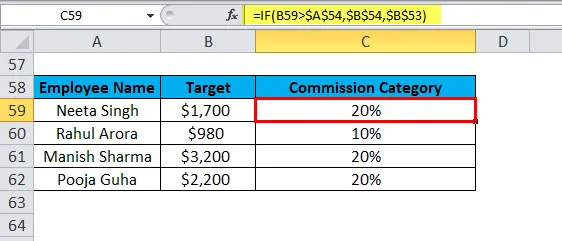
Jeśli warunek False, dostaną 10% prowizji.

Sprawdź poniższe wyniki:
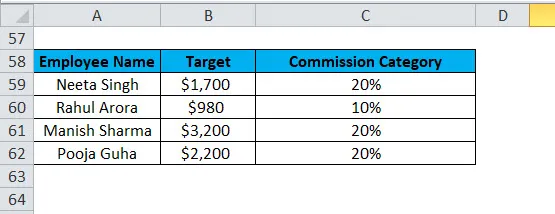
Należy pamiętać o funkcji PRAWDA
- Funkcja głównie PRAWDA jest używana z innymi funkcjami.
- Funkcja PRAWDA bez nawiasów daje taki sam wynik jak PRAWDA ().
- W obliczeniach matematycznych zawsze PRAWDA jest równa 1, a Fałsz równa się 0.
- Czasami, gdy zastosujemy obliczenia na PRAWDA i Fałsz, wynik będzie taki:
PRAWDA + FAŁSZ = 1
PRAWDA + PRAWDA = 2
- Jeśli chcemy uzyskać wynik PRAWDA, bezpośrednio używamy formuły PRAWDA, a program Excel zwróci wartość logiczną PRAWDA jako wynik.
Na przykład: JEŻELI (23> 0, PRAWDA ()), JEŻELI (45 <100, PRAWDA)
- Wyrażenia logiczne automatycznie zwracają jako wartości wyjściowe wartości logiczne PRAWDA lub Fałsz.
- Możemy również wykonywać obliczenia numeryczne za pomocą funkcji PRAWDA i Fałsz, takich jak:
PRAWDA () * 8 = 8
FALSE () * 10 = 0
- Funkcja PRAWDA pomaga nam zrozumieć, czy dany warunek jest rzeczywiście spełniony, czy nie.
Polecane artykuły
To był przewodnik po PRAWDZIWEJ funkcji. Tutaj omawiamy formułę PRAWDA i jak używać PRAWDZIWEJ funkcji wraz z praktycznymi przykładami i szablonami Excela do pobrania. Możesz także przejrzeć nasze inne sugerowane artykuły -
- Funkcja Excel NOT
- Korzystanie z funkcji AND w programie Excel
- Użycie TRANSPOSE w MS Excel?
- Jak korzystać z WYSZUKAJ w MS Excel?